Как восстановить пропавшие телефонные контакты. Возможно, что ваши контакты не пропали. Восстановление с помощью Google
Со временем в списке контактов неизбежно накапливаются не актуальные записи. Поэтому иногда приходится выполнять чистку контактов, удаляя те контакты, которые больше не нужны. Во время такой чистки очень легко ошибиться и удалить что-то не то. Если вы попали в такую ситуацию, то наша статья должна вам помочь. Здесь вы узнаете о том, как восстановить удаленные контакты на Андроиде.
Если контакты на вашем Андроид устройстве были синхронизированы с сервисом Google Контакты (а в 99% случаев такая синхронизация используется), то вы можете воспользоваться функцией восстановления контактов. Данная функция позволяет восстановить контакты после случайного удаления, ошибочной синхронизации, неправильного импорта или объединения контактов.
Для того чтобы воспользоваться функцией восстановления удаленных контактов нужно зайти на сервис Google Контакты (адрес сайта https://contacts.google.com), нажать на ссылку «Еще» в левом боковом меню, а потом, нажать на ссылку «Восстановить контакты».
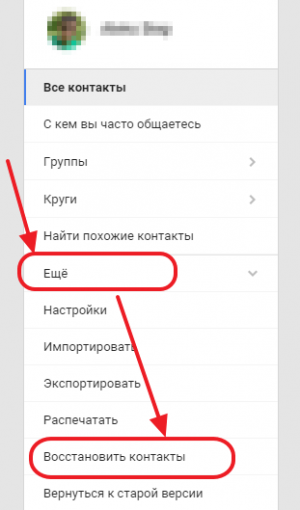
После этого появится окно для восстановления контактов. В этом окне нужно выбрать момент времени, до которого вы хотите восстановить свои контакты и нажать на кнопку «Восстановить».
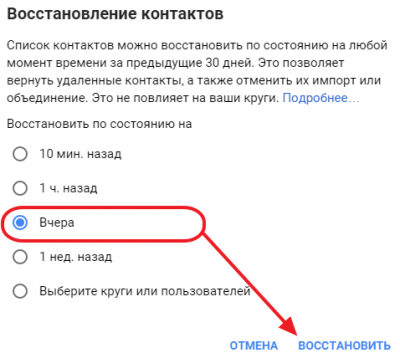
После этого удаленные контакты будут восстановлены на сервисе Google Контакты, а после синхронизации они появятся и на вашем Андроид устройстве.
Нужно отметить, что при попытке восстановить контакты, сервис Google Контакты может предложить вернуться к старому интерфейсу, поскольку в новом интерфейсе, функция восстановления контактов недоступна. В этом случае, нажмите «Да», для того чтобы перейти к использованию старого интерфейса.
После перехода к старому интерфейсу, нажмите на кнопку «Дополнительно» (она находится над списком контактов) и в открывшемся меню выберите пункт «Восстановить контакты».
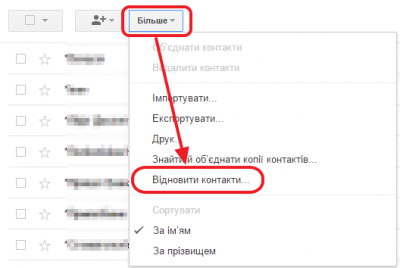
После этого появится окно для восстановления контактов на Андроид. Выберите нужный момент времени и нажмите на кнопку «Восстановить».
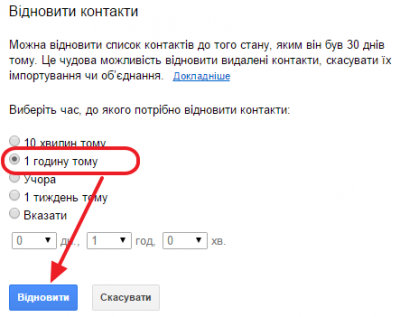
После этого удаленные вами контакты будут восстановлены в сервисе Google Контакты.
В случае необходимости вы можете отметить восстановление контактов. Для этого нужно нажать на ссылку «Отменить», которая появится сразу после восстановления контактов. Если вы не успели воспользоваться ссылкой «Отменить», то вы можете еще раз восстановить контакты, указав момент времени, который предшествовал началу предыдущего восстановления. Узнать больше о восстановлении контактов на Андроиде можно в официальной
Полный сброс настроек, или Hard Reset, возвращает ваше устройство обратно к заводским настройкам. При этом, удаляются все накопленные пользовательские данные, в том числе и адресная книга. В этом материале, мы расскажем о том, как восстановить контакты на Андроиде, после выполнения сброса устройства.
Адресная книга
Пользоваться записными книжками, в эпоху цифровых технологий, стало не модно. Все контакты хранятся в адресной книге смартфона. В нее записывают номера телефонов, e-mail адреса и другие необходимые данные. Чем активнее образ жизни, который ведет человек, тем больше у него накапливается различных контактов. Потеря этих записей, становится нежелательным явлением.
Восстановление контактов на Андроид, в том случае, когда пользователь позаботился об их сохранности заранее, не составляет труда. Даже случайно удаленные номера и адреса можно вернуть с большой долей вероятности.
Восстановление с помощью Google
Для владельцев Android устройств, надежный и распространенный способ сохранения контактов, связан с использованием сервисов «Корпорации добра». Для этого необходимо иметь аккаунт Google и включить механизм синхронизации. Учетная запись Гугл, вместе с почтовым адресом в домене gmail.com, создается при первом обращении к магазину приложений. Таким образом, пользователь, который хотя бы один раз устанавливал программу из Google Play, имеет действующий аккаунт.
После сброса настроек на устройстве, необходимо указать данные учетной записи и настроить синхронизацию. Адресная книга, сохраненная на серверах Google, восстановится на смартфоне в том виде, в котором она была в момент выполнения последнего сеанса резервного копирования.
Если у вас возникло желание предварительно отредактировать сохраненные контакты, это также можно выполнить, используя действующий аккаунт. Потребуется зайти в параметры учетной записи используя компьютер и вручную отсортировать сохраненные в адресной книге данные.
Резервная копия
Еще одним методом, позволяющим гарантировано восстанавливать контакты, является резервное копирование. Многие пользователи, отключают связь с облачными службами «Корпорации добра» для экономии заряда батареи, предпочитая периодически синхронизировать свое устройство с компьютером. Создать такую копию, для последующего восстановления, можно несколькими способами.
Утилиты производителей
Практически все производители мобильной электроники создают собственное программное обеспечение, которое позволяет выполнять резервное копирование данных на компьютер. Ниже приведен список фирменного ПО, выполняющего эти задачи:
- Samsung Keis или Smart Switch;
- Sony PC Companion;
- HTC Sync Manager.
Стороннее ПО
Для создания резервных копий контактов, можно воспользоваться и другими программами, специально разработанными для этих целей. Они изначально выпускаются с поддержкой устройств различных производителей, а каждое обновление расширяет базу совместимости. Вот список, в который включены самые популярные программы:
- Helium App Sync and Backup;
- Titanium Backup;
- GCloud Backup.
После того, как возвращены заводские настройки устройства, подключаем его к компьютеру и восстанавливаем контакты из резервной копии.
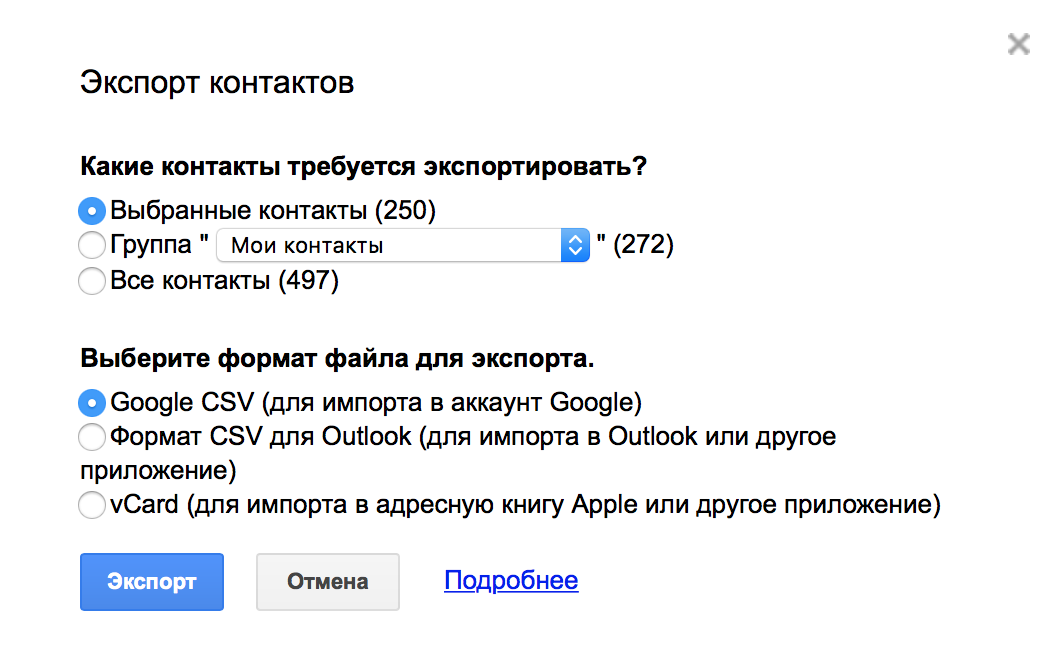
Аналогичную операцию можно выполнить через Google. Используя свой аккаунт, создать копию контактов, экспортировав ее на компьютер или отправив в облако в необходимом формате.
Программы восстановления данных
Вышеописанные методы, подходят для пользователей, которые заботятся о сохранении адресной книги заранее. Давайте рассмотрим, как восстановить удаленные контакты на «Андроиде», когда пользовательские установки сброшены, а резервных копий нет. Даже в таком запущенном случае, контакты, как и другая цифровая информация не исчезли бесследно. Восстановление займет больше времени, но выполнить его возможно.
Придется использовать специальное программное обеспечение, предназначенное для восстановления данных. Одним из лучших, в своем классе, представителей такого софта, считается бесплатная 7-Data Recovery.

Для работы программы, устройство потребуется подключить к компьютеру в режиме отладки по USB и запустить сканирование. Цифровые данные, которые удалось обнаружить, будут выведены в виде списка. Вам останется только указать необходимые для восстановления и ждать.
Возможно, часть контактов, после этой операции, придется редактировать вручную. Кириллические символы, в ряде случаев, распознаются некорректно.
Еще один представитель программного обеспечения, созданного специально для таких случаев – Dr. Fone. Принцип работы этого ПО аналогичен. Подключение к компьютеру выполняется с помощью USB-кабеля в режиме отладки.
Восстановление данных, выполняемое таким способом, не дает полной гарантии успеха. Работа программ зависит от разных факторов. Влияние могут оказать:
- тип файловой системы;
- наличие ошибок в таблице разделов;
- процент заполнения носителя данными, при котором проводилось форматирование.
- основной формат хранимых файлов.
Существуют и другие факторы, способные повлиять на качество работы с файловой системой и целостность восстановленных данных. В любом случае, если вы взялись за восстановление, лучше вернуть хотя бы часть информации, чем полностью ее потерять.
Заключение
Как видите, безнадежных ситуаций не бывает. Восстановить данные можно даже после выполнения Hard reset. Чтобы контакты не пропали, и не приходилось прибегать к радикальным методам, задумайтесь о выборе метода резервного копирования заранее. Облачные хранилища не так страшны, как кажется на первый взгляд. Перенос данных с их помощью выполняется без потерь. Воспользовавшись таким методом хранения контактов, вы будете уверены в их сохранности и сможете выполнять любые операции со своим Android устройством.
О сохранении резервных копий контактов лучше позаботится заблаговременно. Кроме стандартной синхронизации с сервисами Google, на андроид смартфоне можно установить стороннюю утилиту для сохранения бэкапа. Но если номера телефонов уже были удалены, существует несколько способов их вернуть.
Восстановление контактов из облачного хранилища
Все контакты смартфона на андроиде сохраняются в сервисе «Google Контакты». Это позволяет работать с ними на компьютере: редактировать, удалять, добавлять в группы и круги на «Google+». Чтобы вернуть удалённую информацию из записной книжки телефона, авторизуйтесь на сайте.
В открывшемся разделе отметьте один из пунктов, отвечающих за период восстановления данных:
- 10 мин. назад;
- 1 ч. назад;
- Вчера;
- 1 нед. назад;
- Выберите круги или пользователей.
При выборе первых вариантов, удалённая информация будут восстановлена по состоянию на указанный период. Последняя опция позволяет указать срок создания резервной копии, к которой планируется откат, в ручном режиме. После выбора этого значения появятся новые текстовые поля: дни, часы и минуты. Указанное время не должно превышать 30 дней.
Нажмите «Восстановить» для возврата удалённых номеров за выбранный период.
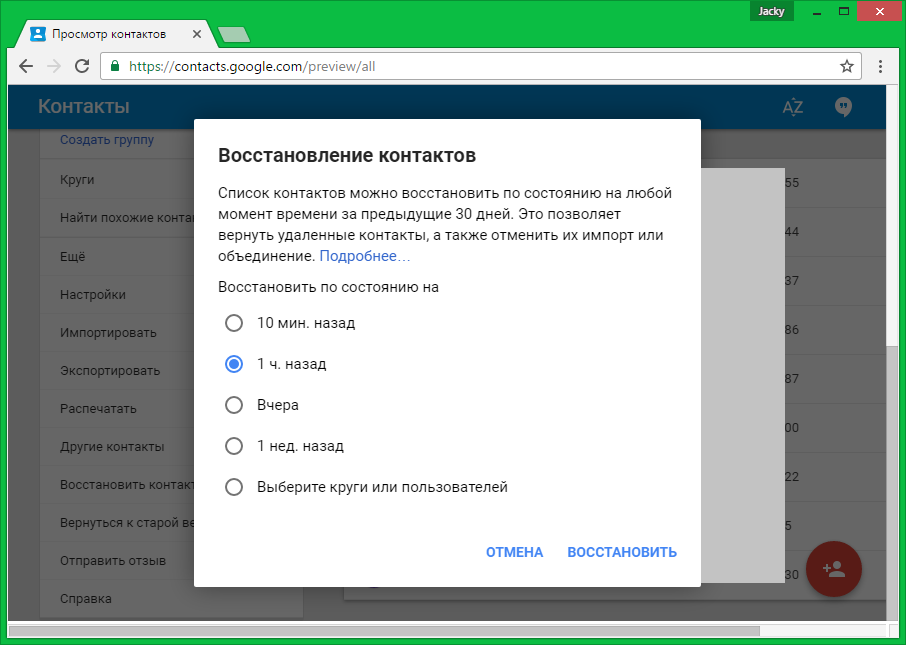
Изменения будут применены сразу, и вы сможете посмотреть возвращённые на андроид записи в таблице «Все контакты». В случае на скриншоте был выбран период 30 дней, когда на телефоне ещё не было номеров. Поэтому их список стал пустым. Вернуться к предыдущей версии контактов на смартфоне можно при помощи ссылки «Отмена» на всплывающем окне в левой нижней части экрана.
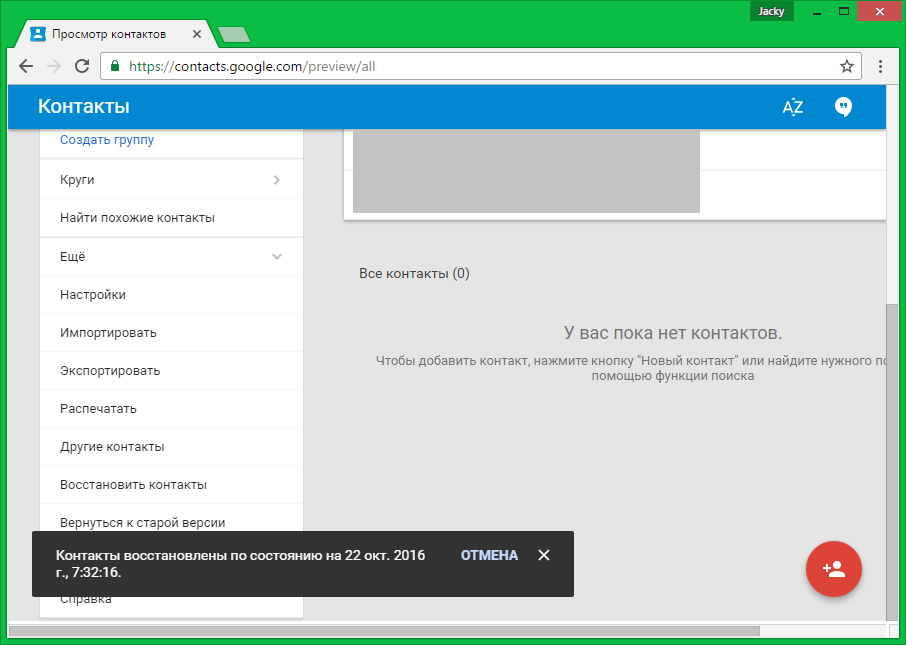
Обратите внимание! Если на вашем андроиде отключена синхронизация контактов с облачным хранилищем Google, этим методом не получится их восстановить.
Приложения для восстановления контактов
Удалённая информация не стирается с памяти смартфона сразу же. Вместо этого, контакты помечаются удалёнными и больше не отображаются в адресной книге. На их место могут быть сохранены новые записи. При недавнем удалении, когда старые данные ещё не были перезаписаны, восстановить удалённые номера можно при помощи специальных утилит для смартфона.
Откройте «Play Маркет» и в строке поиска введите фразу «deleted contacts» или другой подобный запрос. Внизу будут отображены найденные программы. Одна из самых простых утилит для восстановления — приложение от разработчика Vjay Rajput.
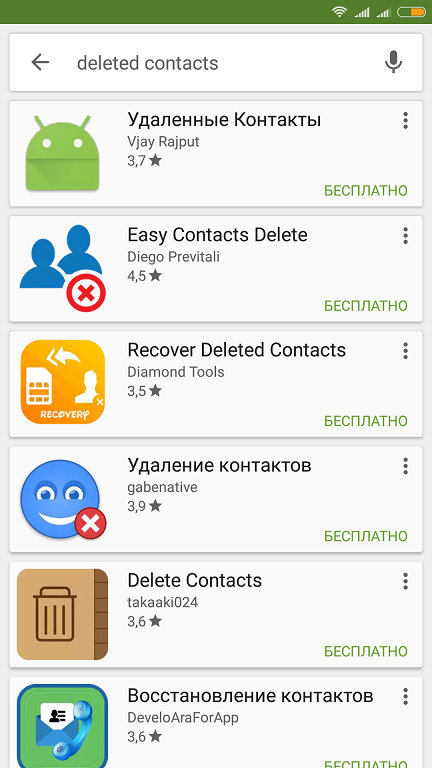
Перейдите на страницу программы. Здесь вы сможете прочитать руководство по использованию, посмотреть скриншоты и отзывы других пользователей. Нажмите кнопку «Установить» для перехода на следующий этап.
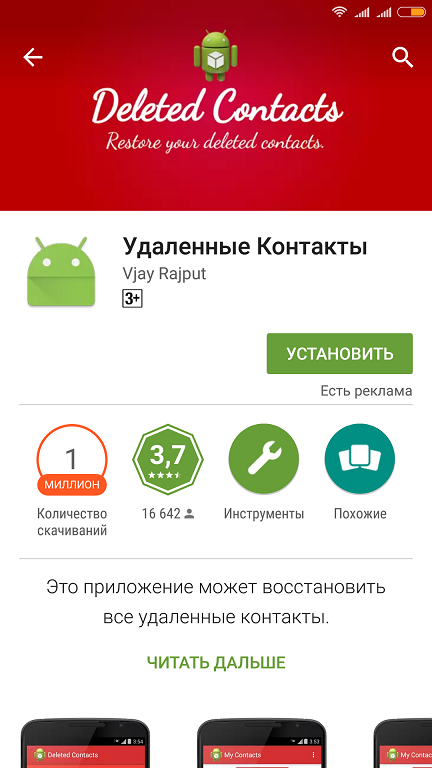
Андроид запросит разрешения, которые необходимо предоставить утилите:
- Контакты;
- Фото, мультимедиа, файлы;
- Идентификатор устройства и данные о вызовах.
Рекомендуется не изменять значения по умолчанию, чтобы избежать трудностей при запуске. Но если вы не желаете предоставлять определённые разрешения, их можно убрать в выпадающем списке. Для перехода к установке, нажмите кнопку «Принять».
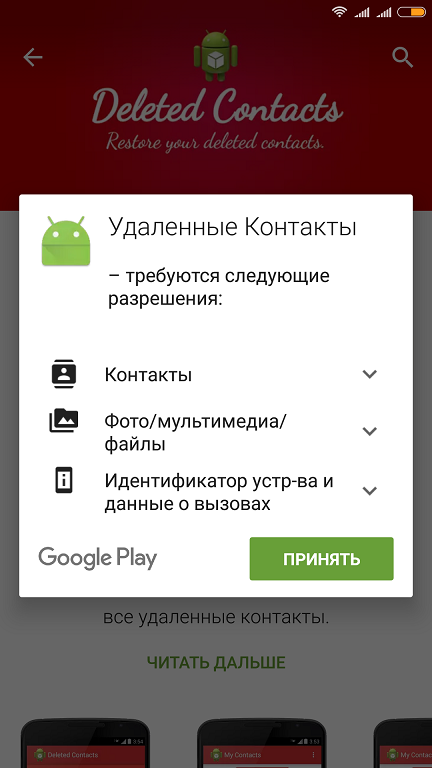
После этого выберите «Открыть», чтобы запустить приложение для восстановления удалённых контактов на андроид смартфоне. Сканирование информации начнётся сразу после запуска. Для пользователя будет отображаться начальный экран с названием и логотипом программы. В это время будет производиться поиск удалённых записей в памяти телефона. Процесс может занять несколько минут.
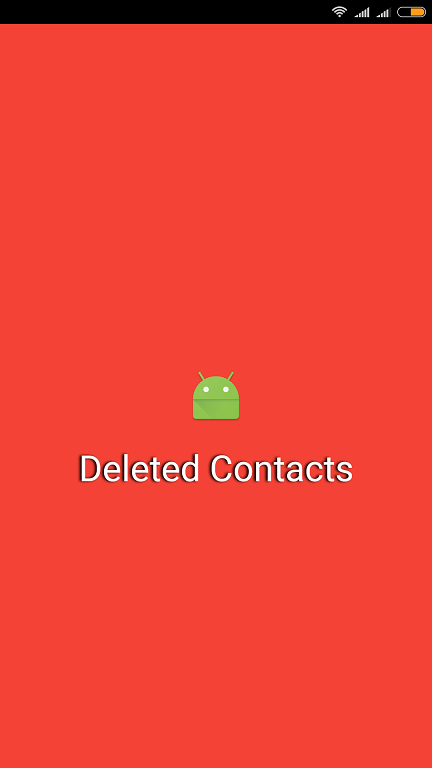
Когда анализ памяти смартфона закончится, в интерфейсе появятся две вкладки: «All» и «Deleted». В первой отображаются все записи адресной книги, найденные в телефоне на андроид. Во второй — только удалённые номера. Перейдите в раздел «Deleted» и найдите удалённые контакты, которые нужно восстановить. Восстановление производится по одной записи.
![]()
Совет! Если использование этой программы не принесло желаемого результата, попробуйте другие приложения из «Play Маркет».
Поиск удалённых номеров через Viber
Этот метод применяется только в том случае, если до удаления данных из записной книжки вы использовали мобильный мессенджер Viber. Он идентифицирует пользователей по номеру телефона, поэтому в список добавляются все контакты, владельцы которых пользуются этой программой. Для восстановления удалённых записей установите приложение. Выполните вход и перейдите на вкладку «Контакты», где будут доступны номера.
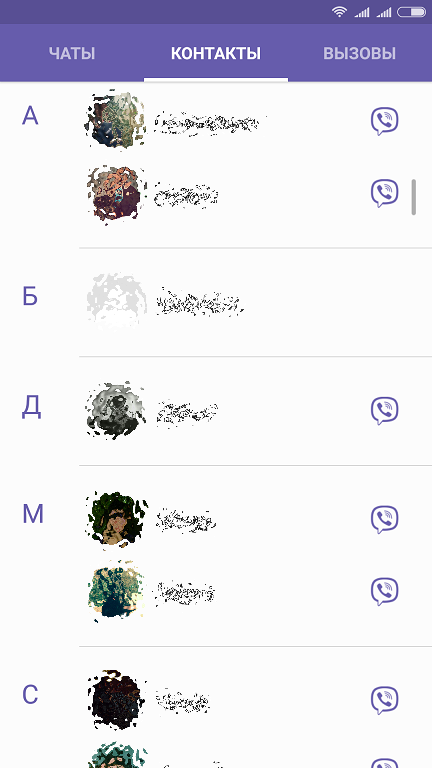
Обучающее видео: Восстановление удаленных контактов на смартфоне
Восстановление через оператора мобильной связи
Если на самом андроид устройстве не получается восстановить удалённые контакты, воспользуйтесь детализацией оказанных услуг связи. В зависимости от вашего оператора мобильной связи, она может содержать не только звонки, но и СМС. Заказать детализацию можно в личном кабинете на сайте мобильного оператора. Также можно обратиться в техническую поддержку для формирования и отправки этого отчёта.
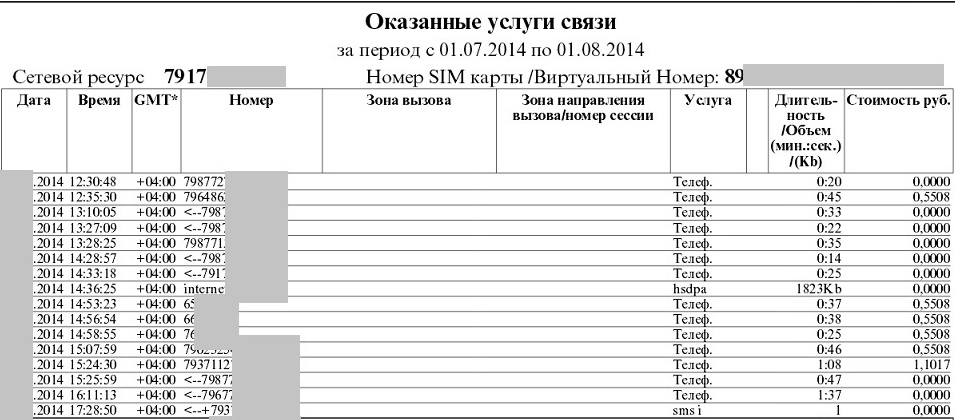
Обратите внимание! В полученной таблице будут содержаться только те контакты, с которыми вы общались в отчётный период. При отсутствии определённых номеров запросите детализацию за другой срок.
Что делать, если с телефона исчезли все контакты? Причины сбоя
Смартфоны – это мультимедийные устройства, позволяющие использовать их функции в широких пределах. Вы можете прослушивать радио или записывать с их помощью видеоролики. Если авторизоваться в смартфоне через Google, вам откроются возможности скачивания приложений через Play market (если возникнут трудности, вам будет достаточно легко выяснить, почему не добавляется аккаунт Google на Android , и исправить ошибку).
Но основным предназначением телефонов, несмотря на прочие интересные функции, остаются звонки. И если возникают проблемы со связью или корректной работой сим-карт, смартфон из полезного девайса превращается в безделушку. А когда по какой-то причине из памяти устройства бесследно исчезают важные номера, это событие для многих сравнимо с катастрофой.
Почему контакты в телефоне могут пропадать
Причины такого внезапного исчезновения в каждом случае разные, но наиболее часто они связаны со следующими событиями:
- случайный удар. Если ваш гаджет недавно падал, вполне возможно, что в телефонной книге вы не досчитаетесь нескольких, а то и всех контактов;
- при посещении страниц в Интернете, неважно каких, бывает, что просто подключившись к сети, Андроид удаляет определенные записи;
- память смс переполнена;
- была попытка синхронизировать контакты с аккаунтом @gmail.com;
- устройство было сброшено к заводским настройкам;
- контакты не были удалены, а перешли в категорию «скрытых».
В некоторых случаях это происходит без видимых причин. Сотовый может исправно служить в течение несколько лет, но в какой-то определенный момент просто перестает отображать данные, которые так долго и скрупулезно собирались. Поэтому лучше не слишком надеяться на гаджет, а перенести контакты с телефона на компьютер или, «по старинке», переписать вручную в блокнот.
Почему исчезают контакты в телефоне, и как их восстанавливать
Все зависит от причины сбоя. Если имел место возврат к заводским настройкам, можно вернуть утерянные номера из резервной копии. Если пропажа была связана с манипуляциями в аккаунте Google:
- попробуйте выйти из учетной записи и авторизоваться снова;
- перейдите в настройки контактов аккаунта, найдите вкладку «Дополнительно», жмите «Восстановить контакты», выбрав нужный временной отрезок (например, «Восстановить записи по состоянию на 1 день, неделю, 30 дней»).
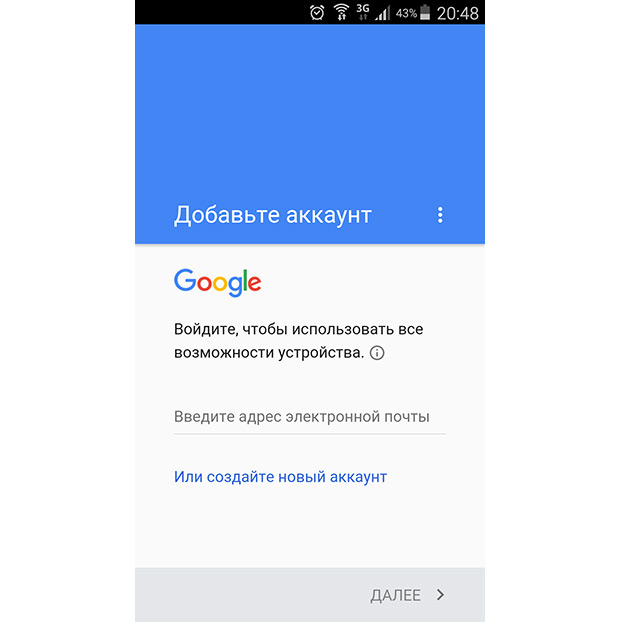
На форумах также встречается совет удалить синхронизацию с Viber и запустить снова, не забыв при этом перезагрузить устройство. При подозрении, что номера не удалены, а просто не отображаются, вот что нужно делать:
- открыть приложение Контакты;
- нажать на Меню;
- выбрать Фильтр контактов;
- активизировать команду Все контакты, и у вас появятся записи, имеющие отношение к sim-карте, Вайберу, Скайпу и прочим мессенджерам.
Есть ли способ сохранить ценные данные? На самом деле их множество, вам просто стоит подобрать для себя самый удобный. Можете дублировать номера на сим-карте или прибегнуть к помощи современных и мощных приложений, которых великое множество, начиная с сервисов Google Contacts и заканчивая синхронизацией телефонной книги с Outlook .
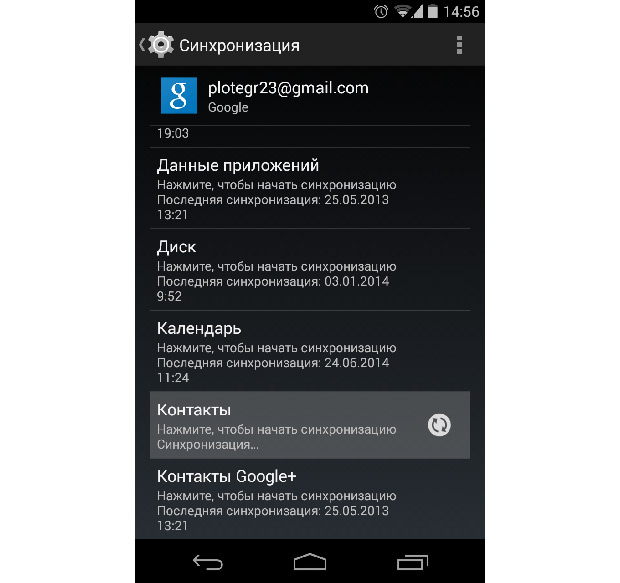
Неумышленные действия пользователя, системный сбой, вирусная атака, а также ряд других причин могут привести к утери важной информации, размещенной на телефоне. И если музыку или видео можно повторно загрузить на девайс, то удаленные номера из телефонной книги таким способом не вернуть. Благо, разработчики ОС Android позаботились о сохранности наших с вами данных и предусмотрели несколько эффективных способов их реанимирования. Рассмотрим, как восстановить контакты на Андроиде при случайном удалении.
Способы восстановления телефонной книги
Чтобы вернуть на Android случайно стертые контакты, можно воспользоваться одним из следующих методов:
- Облачным сервисом Google;
- Встроенными возможностями системы Андроид;
- Дополнительным ПО.
Каждое устройство на Андроиде можно привязать к сервисам Google. Делать это не обязательно, однако без подобной привязки вы не сможете загружать приложения с Плей Маркета, хранить информацию на облачном хранилище, работать с Google Play и многое другое.
Почтовый сервис Gmail синхронизируется с телефонной книгой и копирует ее содержимое на облачное хранилище. И даже если у вас случайно получилось удалить номер телефона, его можно вернуть в течение 30 дней. Именно столько хранится информация на Гугле.
Чтобы восстановить удаленные контакты на Андроид с помощью Google, необходимо:
После выполнения указанных действий и очередной синхронизации удаленные номера должны появиться на телефоне.
Если контакты пропали после сброса настроек на гаджете и он после этого еще не был синхронизирован с Google, для реанимирования номеров потребуется сделать следующее:

Восстановление контактов данным способом возможно только в том случае, если на мобильном девайсе была активирована синхронизация. Она включается следующим образом:

Теперь через определенные промежутки времени телефон будет синхронизироваться с Google и записывать в виртуальное хранилище требуемую пользовательскую информацию. При необходимости ее можно будет восстановить в любой момент.
Использование встроенных возможностей Android по восстановлению утраченных контактов
Если по причине отсутствия синхронизации вы не можете восстановить телефонную книгу через сервисы Google, попробуйте сделать это с помощью стандартной функции «Импорт/Экспорт»:
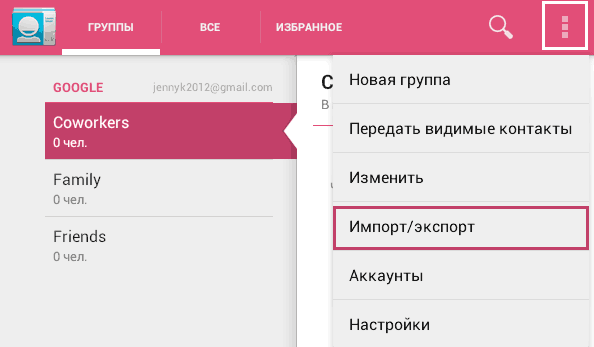
Данный метод позволяет реанимировать не весь список контактов на Андроид, а только те, которые были записаны на SIM-карте. Чтобы иметь возможность вернуть все номера, не поленитесь периодически сохранять телефонную книгу в файле.vcf. Это можно сделать с помощью той же функции «Импорт/Экспорт».
Восстановление номеров с телефонной книги с помощью дополнительного ПО
Рассматривая, как восстановить удаленные контакты, не следует оставлять без внимания стороннее программное обеспечение, разработанное специально для реанимирования пользовательских данных. Подобные приложения не нуждаются в синхронизации с Google и ранее сохраненной копии телефонной книги. Однако они показывают высокую эффективность только в тех случаях, когда номера пропали недавно, а на телефон с момента исчезновения не записывалась новая информация.
Одним из самых эффективных приложений-реаниматоров для Андроид устройств является утилита iSkysoft Android Data Recovery. Порядок восстановления контактов будет следующим:

Чтобы в дальнейшем предотвратить случайное удаление какой-либо информации с телефона, периодически сохраняйте ее в надежном месте (например, на виртуальном хранилище Google).
